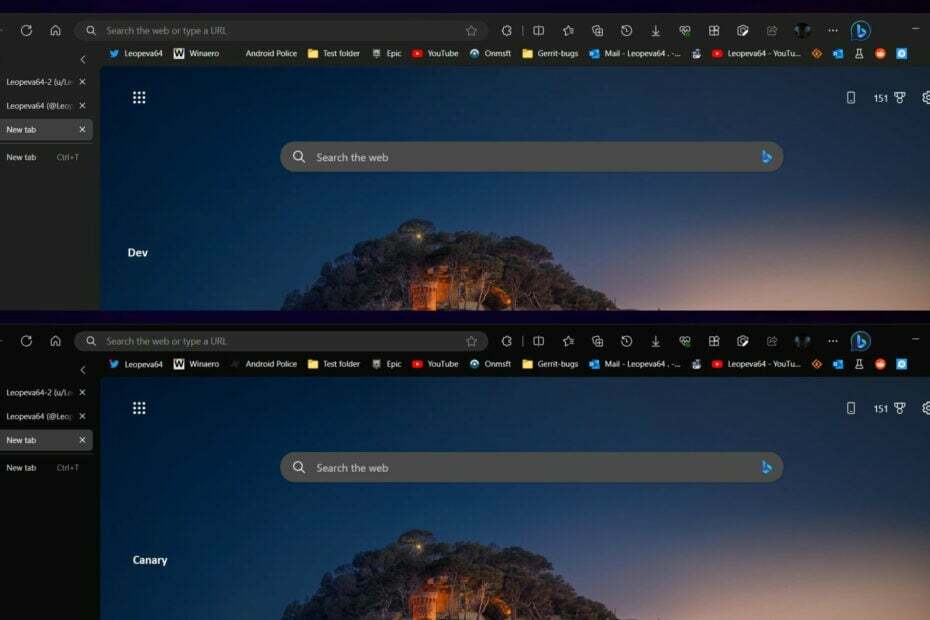เช่นเดียวกับ Internet Explorer เว็บเบราว์เซอร์ Edge ยังมีคุณสมบัติ "ซูม" ด้วย ด้วยการใช้คุณสมบัติ "ซูม" เราสามารถขยาย/ลดขนาดหน้าจอได้ตามความต้องการของเรา
ฟีเจอร์ "ซูมเข้า" มีประโยชน์อย่างมากสำหรับผู้ที่มีปัญหาเรื่องความสามารถในการอ่าน มัน เพิ่มแบบอักษร & ขนาดภาพเพื่อให้เรามองเห็นข้อความ/รูปภาพ ชัดเจน.
ในคุณลักษณะ "ซูมออก" เราสามารถสังเกตหน้าเว็บทั้งหมดได้ในมุมมองเดียวโดยไม่ต้องเลื่อนลงมา
ในบทความนี้เราจะได้รู้กัน วิธีซูมเข้า/ออกบนเว็บเบราว์เซอร์ Edge ใน Windows 10:
ขั้นตอนที่ 1:
คลิกที่ไอคอน "Edge" เพื่อเปิดเว็บเบราว์เซอร์ "Edge" จากทาสก์บาร์ของ Windows

ขั้นตอนที่ 2:
คลิกที่ไอคอน “…” (การดำเนินการเพิ่มเติม)

ขั้นตอนที่ 3:
มองหาส่วน "ซูม" ตามค่าเริ่มต้น ขนาดหน้าจอจะถูกตั้งค่าเป็น 100%

หมายเหตุ: ส่วนนี้รับผิดชอบในการจัดการขนาดหน้าจอในหน้าเว็บ
ขั้นตอนที่ 4:
หากคุณต้องการเพิ่มขนาดตัวอักษร (เช่น ระดับ "ซูมเข้า") ให้คลิกที่ไอคอน "+"
หมายเหตุ: หรือคุณสามารถซูมเข้าโดย กดปุ่ม "Ctrl" & "+" พร้อมกัน. อีกวิธีหนึ่งคือการกดปุ่ม "Ctrl" ค้างไว้แล้วเลื่อนล้อเลื่อนของเมาส์เพื่อซูมเข้า

ขั้นตอนที่ 5:
หากคุณต้องการลดขนาดแบบอักษร (เช่น ระดับ "ซูมออก") ให้คลิกที่ไอคอน "-"
หมายเหตุ: อีกวิธีหนึ่ง คุณสามารถซูมออกโดย กดปุ่ม "Ctrl" & "-" พร้อมกันร. อีกวิธีหนึ่งคือการกดปุ่ม "Ctrl" ค้างไว้และเลื่อนเมาส์ลงเพื่อซูมออก